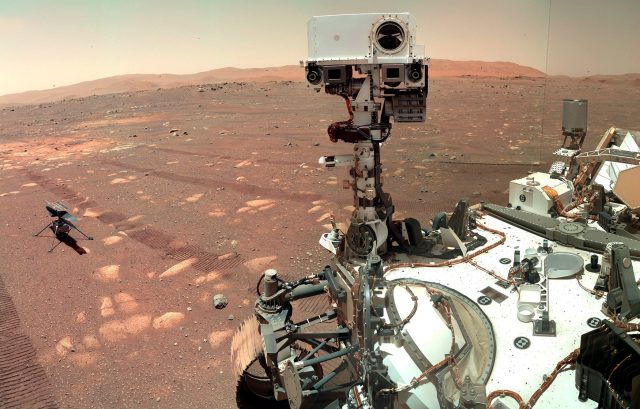با پنهان کردن سرچ بار، جا را برای برنامه های دیگر باز کنید. با نحوه پنهان کردن نوار جستجو از تسک بار ویندوز ۱۱ همراه باشید.
نوار جستجو در نوار وظیفه به شما امکان می دهد برنامه های نصب شده روی کامپیوترتان را به سرعت جستجو و باز کنید. اما برای برخی از کاربران، می تواند مزاحم باشد زیرا فضای زیادی از نوار وظیفه را اشغال می کند.
خوشبختانه، اگر می خواهید فضای بیشتری برای آیکون های دیگر در نوار وظیفه ایجاد کنید، ویندوز به شما امکان می دهد نوار جستجو را غیر فعال یا پنهان کنید. برای مخفی کردن نوار جستجو از نوار وظیفه در ویندوز ۱۱، روش های زیر را بررسی کنید و نحوه پنهان کردن نوار جستجو از تسک بار ویندوز ۱۱ را ببینید.
پنهان کردن نوار جستجو از تسک بار با کمک برنامه Settings
بیایید ببینیم نحوه پنهان کردن نوار جستجو از تسک بار ویندوز ۱۱ چگونه است. چه بخواهید برنامه برق ویندوز ۱۱ را تغییر دهید، تنظیمات شبکه را مدیریت کنید چه بخواهید دستگاه ویندوز یازدهتان را شخصی سازی کنید، می توانید همه این کارها را از طریق برنامه تنظیمات ویندوز انجام دهید. همچنین می توانید از آن برای مخفی کردن نوار جستجو از نوار وظیفه در سیستم ویندوز ۱۱ استفاده کنید.
۱- کلیدهای Win + I را بزنید تا برنامه تنظیمات باز شود.
۲- گزینه Personalization را از پنل سمت چپ انتخاب کنید.
۳- Taskbar را از سمت راست برگزینید. پنجره Taskbar settings باز می شود. همچنین، می توانید روی نوار وظیفه کلیک راست کنید و تنظیمات نوار وظیفه را از منوی زمینه انتخاب کنید.
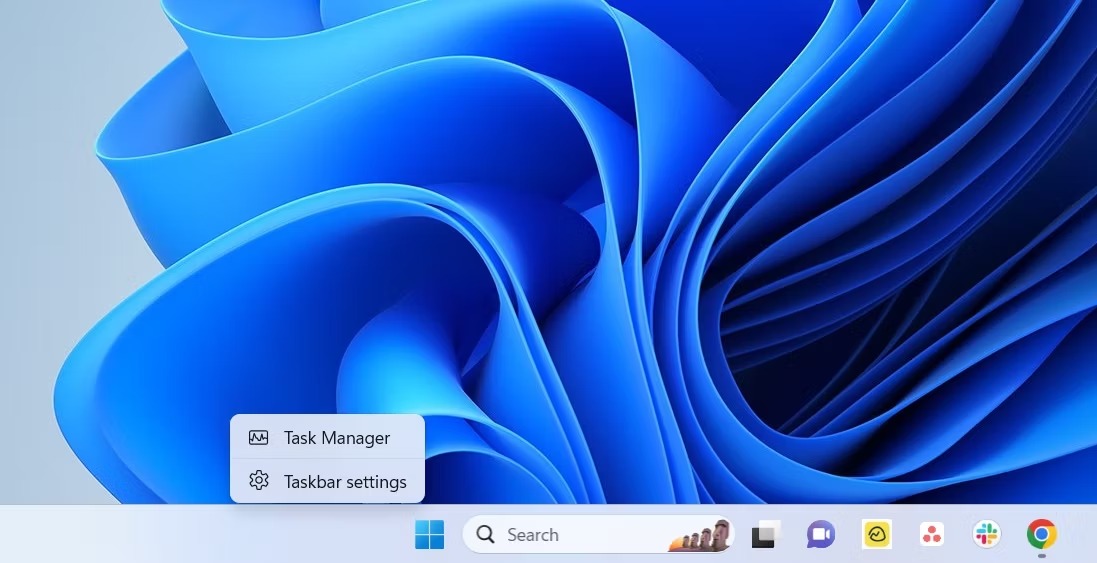
۴- در قسمت Taskbar items روی منوی کشویی کنار Search کلیک کنید و گزینه Hide را انتخاب کنید.
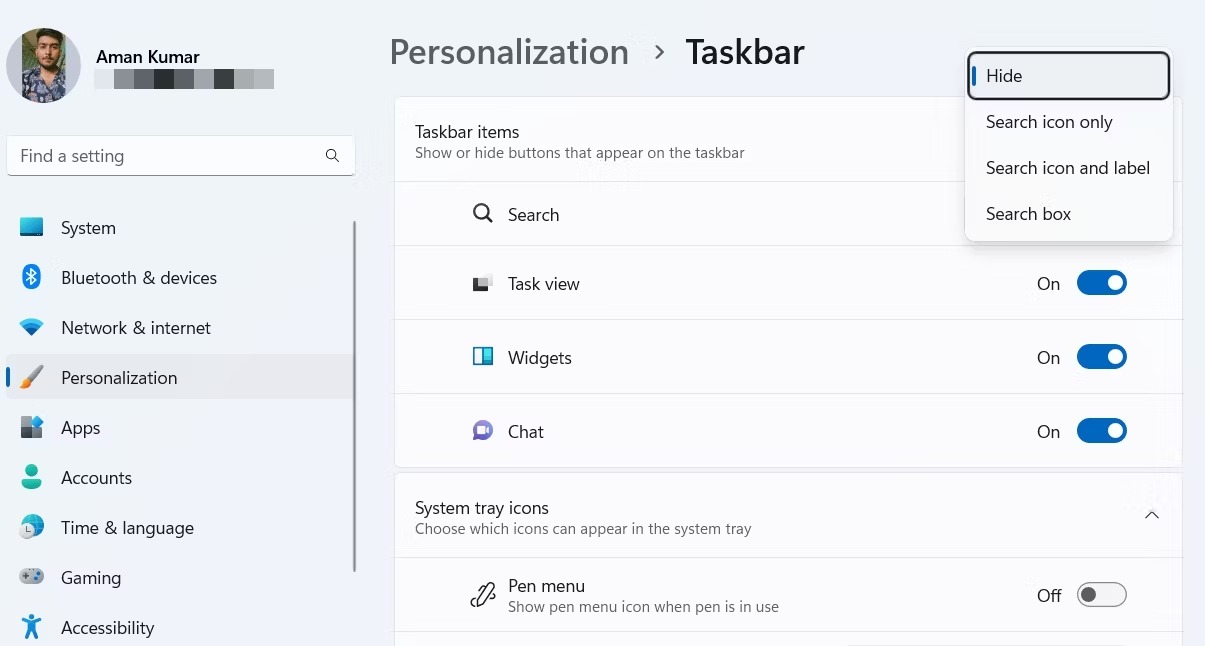
ممکن است نیاز باشد برای اعمال تغییرات، کامپیوتر را ری استارت کنید.
روش پنهان کردن Search Bar از تسک بار با کمک Registry Editor
یک نحوه پنهان کردن نوار جستجو از تسک بار ویندوز ۱۱ را دیدید اما برنامه Settings تنها روش انجام این کار نیست. رجیستری ویندوز یک پایگاه داده وسیع است که شامل تنظیمات مهم سیستم عامل ویندوز می باشد. شما می توانید با استفاده از ویرایشگر رجیستری، یک ابزار داخلی ویندوز، به آن پایگاه داده دسترسی پیدا کنید و آن را تغییر دهید.
با استفاده از ویرایشگر رجیستری، می توانید تنظیمات سیستم ویندوز را تغییر دهید. این ابزار همچنین می تواند برای مخفی کردن نوار جستجو از نوار وظیفه در ویندوز ۱۱ مفید باشد.
نکته: پیش از ورود به مراحل زیر، حتما از رجیستری نسخه پشتیبان تهیه کنید. این تضمین می کند که اگر مشکلی پیش آمد بتوانید به سرعت کامپیوترتان را به حالت قبل بازگردانید.
۱- Windows Search را با زدن کلیدهای Win + S باز کنید.
۲- در باکس جستجو Registry Editor را تایپ کنید و از سمت راست Open را بزنید. همچنین می توانید از ۵ راه باز کردن Registry Editor در ویندوز ۱۱ کمک بگیرید.
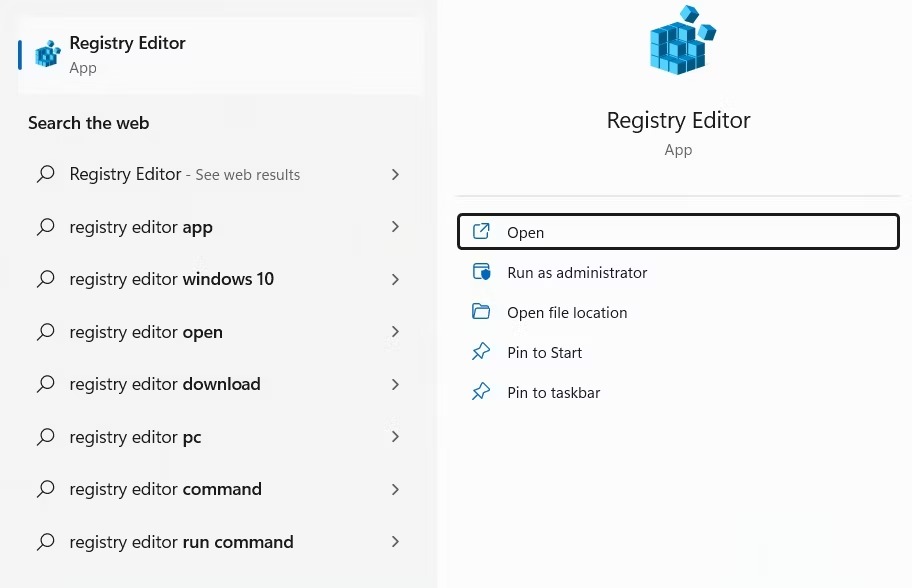
۳- در Registry Editor به مسیر زیر بروید.
Computer\HKEY_CURRENT_USER\Software\Microsoft\Windows\CurrentVersion\Search۴- روی ورودی SearchboxTaskbarMode در سمت راست دابل کلیک کنید.
۵- در Value data عدد ۰ را تایپ کنید و روی OK کلیک کنید تا نوار جستجو را از تسک بار پنهان کنید.

اگر تصمیمتان عوض شد و خواستید نوار جستجو را برگردانید، در قسمت Value data عدد ۱ را بنویسید و روی OK کلیک کنید. اکنون نحوه پنهان کردن نوار جستجو از تسک بار ویندوز ۱۱ را یاد گرفته اید.
فضای بیشتری در تسک بار فراهم کنید
نحوه پنهان کردن نوار جستجو از تسک بار ویندوز ۱۱ را دیدید. تسک بار به شما امکان می دهد به سرعت به برنامه های کاربردی دسترسی داشته باشید. با این حال، اگر نوار جستجو فضای زیادی را اشغال کرده است، می توانید با استفاده از روش های بالا آن را پاک کنید.
نحوه پنهان کردن نوار جستجو از تسک بار ویندوز ۱۱ به این ترتیب است.